Když se podíváte na různé webové prohlížeče dostupné pro Mac a Windows, nemusíte si všimnout velkého rozdílu. Firefox vypadá jinak než Safari, Chrome je stále nejoblíbenějším prohlížečem a Microsoft Edge nabízí vylepšení funkcí Chrome. Pravdou však je, že za posledních pět let nedošlo k žádným zásadním změnám v prostředí prohlížeče.
Chrome, Firefox, Safari a Edge jsou všechny schopné prohlížeče, které zvládají většinu úkolů. Není mnoho prostoru pro zlepšení, takže vývojáři nemají velkou motivaci k velkým změnám. Základní struktura webu se v posledních letech příliš nezměnila. To znamená, že hlavní prohlížeče se nemusí příliš měnit, aby podporovaly nové webové funkce.
Jak povolit a používat rozdělenou obrazovku v Microsoft Edge ve Windows
Arc Browser se snaží stát se prvním velkým uchazečem, který udělá vlny v prostoru prohlížeče; je stále nedostupná pro masy, protože budete potřebovat pozvánku. Přinášíme Arc Browser, protože umožňuje otevírání a používání karet rozdělené obrazovky. Namísto použití více oken k otevření dvou karet vedle sebe vám to Arc Browser umožňuje přímo ze stejného okna.
Arc Browser je k dispozici pouze pro Mac, ale společnost v současné době pracuje na verzi pro Windows. Zdá se však, že tým Microsoft Edge věnoval malou pozornost, protože do Canary Build Microsoft Edge je integrována zcela nová funkce.
Microsoft v současné době pracuje na „Edge Phoenix“, popsaném jako „interní přepracování prohlížeče“. Něco z toho přepracování zahrnuje aktualizaci celkového uživatelského rozhraní, aby bylo více v souladu se zbytkem estetiky a estetiky Windows 11 design. Ale další díly již mají nové a vzrušující funkce pro ty, kteří mají dost odvahy používat verzi Canary Edge.
To zahrnuje možnost povolit a používat rozdělenou obrazovku v Microsoft Edge. A díky tomu, že si můžete stáhnout a nainstalovat sestavení Microsoft Edge Canary do svého Windows, můžete si tuto novou funkci rozdělené obrazovky sami vyzkoušet.
Zde je návod, jak můžete povolit rozdělenou obrazovku v Microsoft Edge ve Windows:
-
Stáhněte a nainstalujte sestavení Canary z Microsoft Edge.
- Stáhněte si Microsoft Edge Canary
- Po instalaci otevřete Microsoft Edge Canary.
- Pokud je potřeba, postupujte podle pokynů na obrazovce přihlaste se ke svému účtu Microsoft a nastavte Edge.
- V adresním řádku přejděte na edge:// flags.
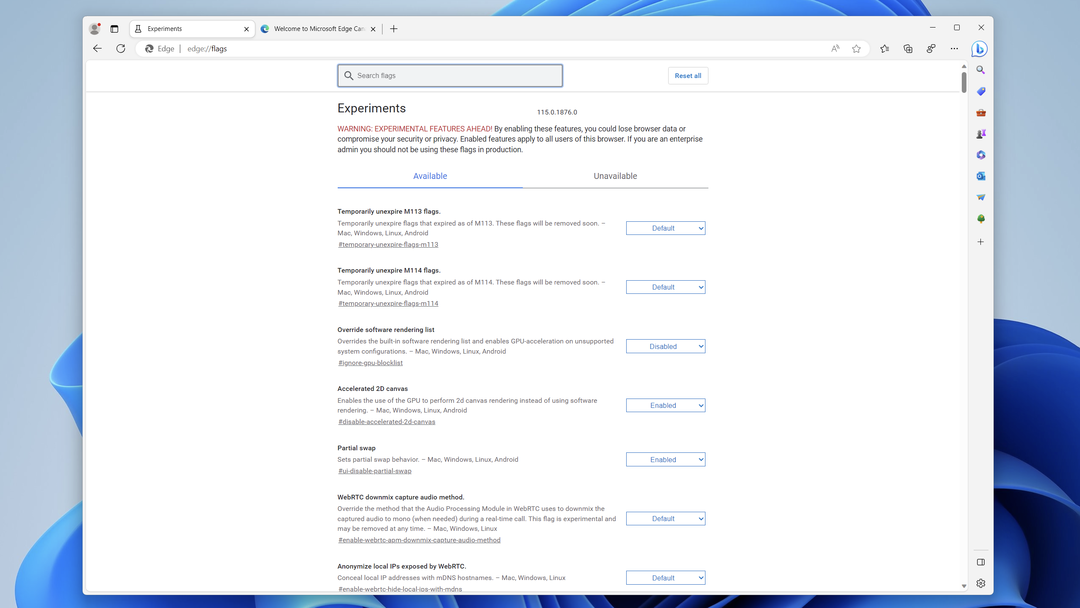
- lis Vstupte na vaší klávesnici.
- Do vyhledávacího pole nahoře zadejte „edge-split-screen. “
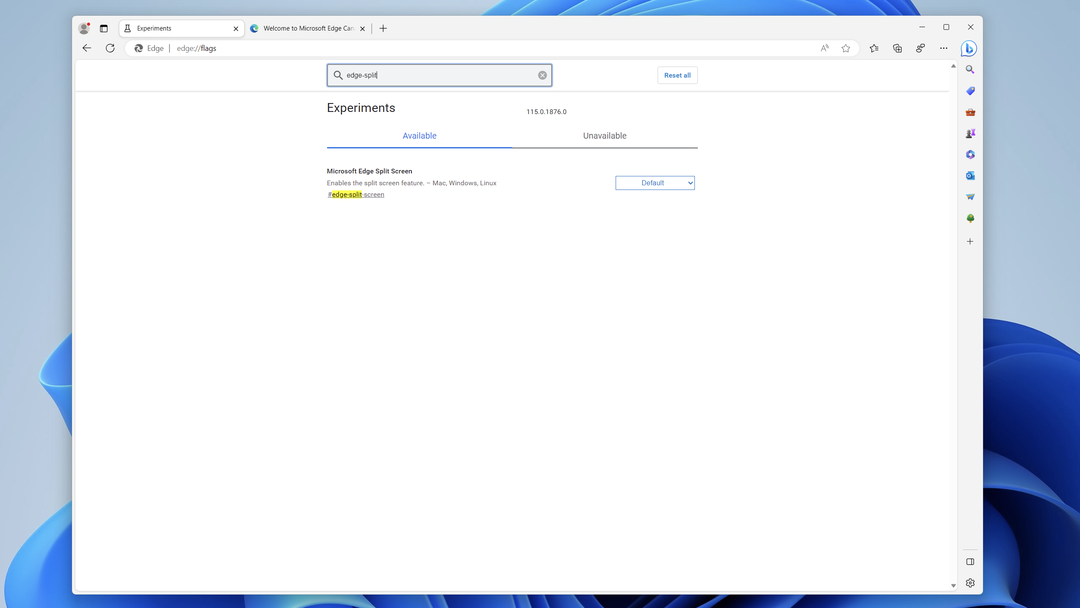
- Klikněte na rozevírací pole vedle Rozdělená obrazovka Microsoft Edge.
- Z nabídky vyberte Povoleno.
- Klikněte na Restartujte tlačítko v pravém dolním rohu okna
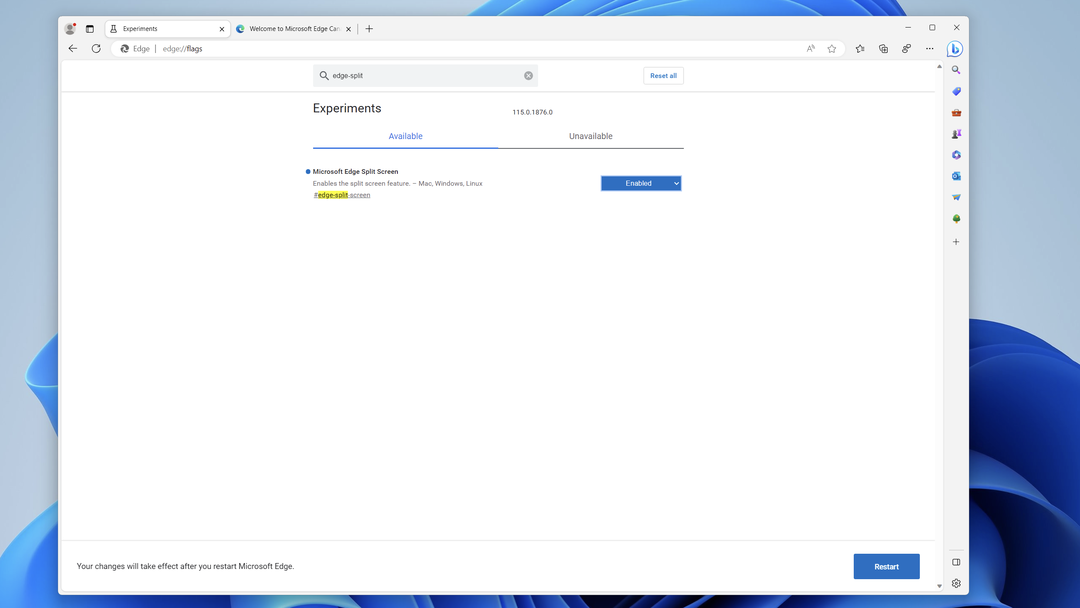
Protože je Microsoft Edge postaven na platformě Chromium, tímto způsobem můžete povolit konkrétní příznaky, stejně jako byste používali Google Chrome. S aktivovaným příslušným příznakem musíte provést několik dalších kroků, než budete moci skutečně používat rozdělenou obrazovku v Microsoft Edge ve Windows.
- OTEVŘENO Microsoft Edge Canary na vašem Macu.
- Klikněte na tři vodorovné tečky (…) napravo od adresního řádku.
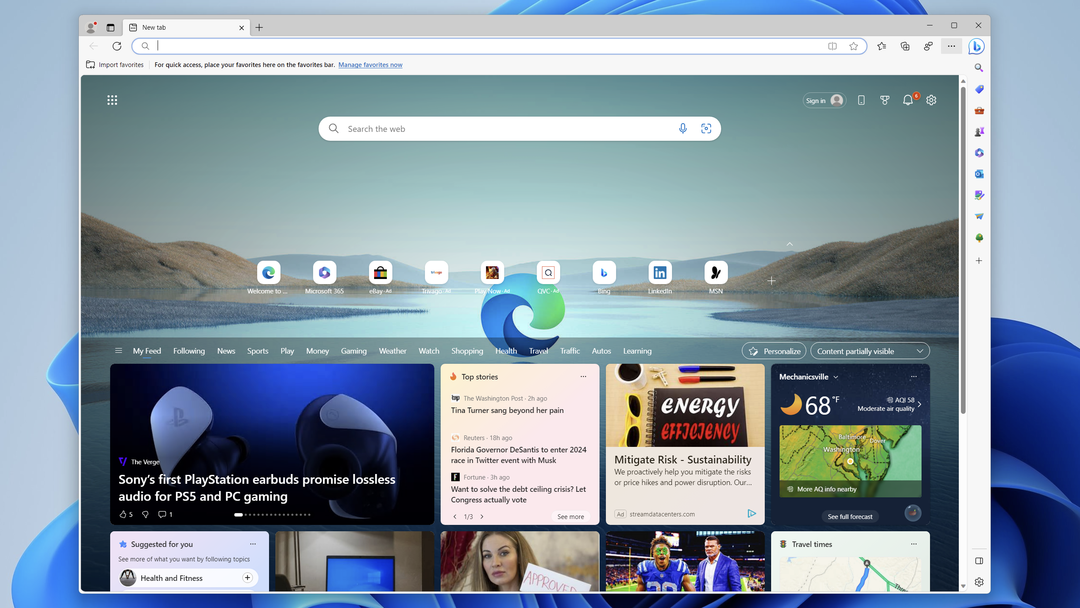
- Z rozbalovací nabídky zvýrazněte a vyberte Nastavení.
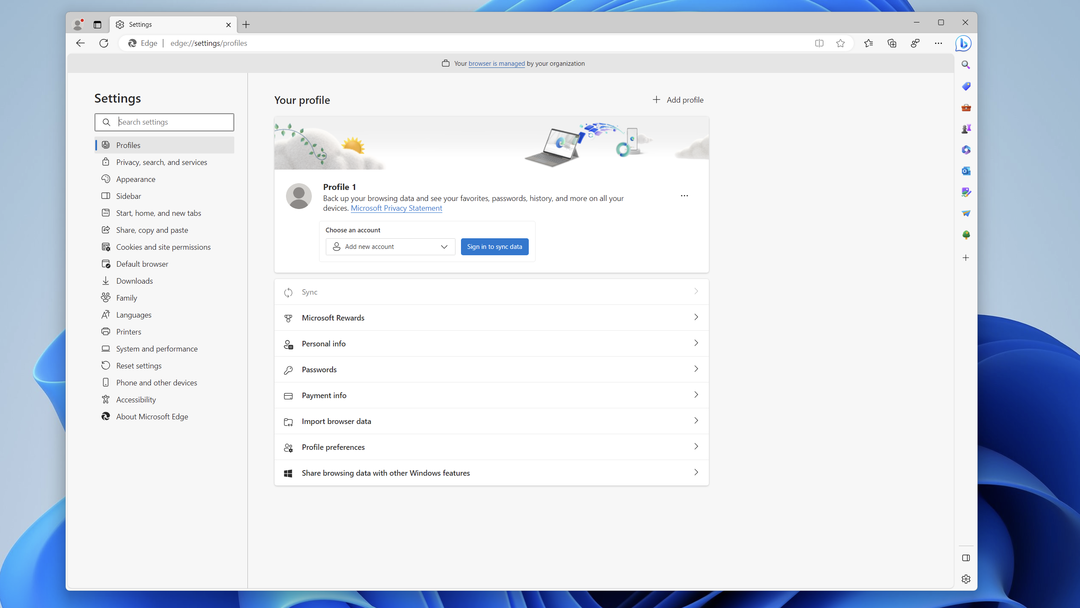
- V postranním panelu klikněte na Vzhled.
- Přejděte dolů, dokud nedosáhnete Přizpůsobit panel nástrojů sekce.
- Klikněte na přepínač vedle Tlačítko rozdělené obrazovky.
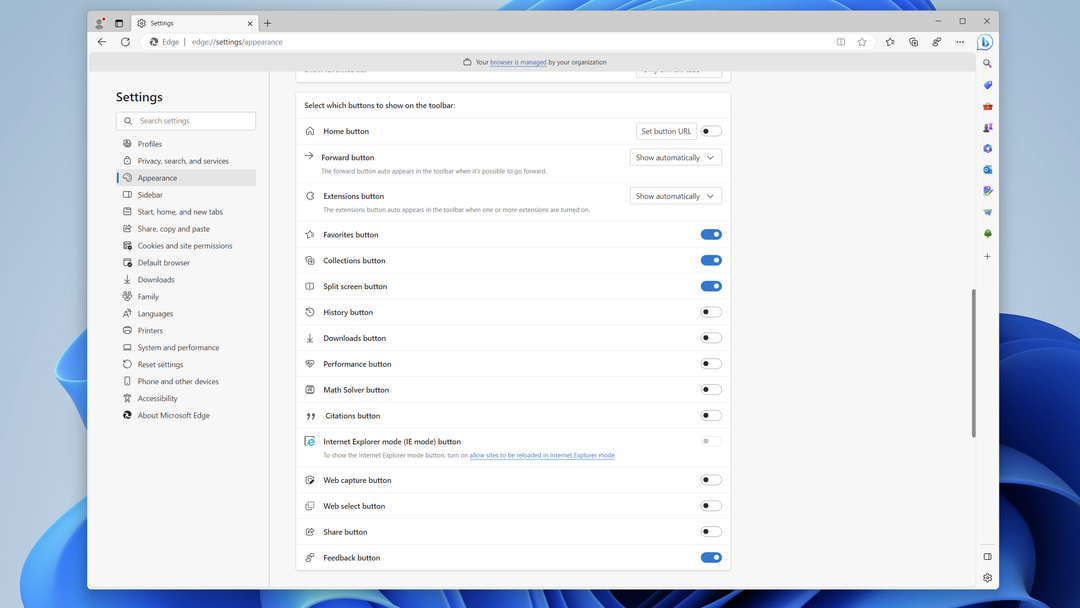
Můžete otevřít novou kartu a odtud zavřít obrazovku Nastavení v Microsoft Edge. The Rozdělená obrazovka tlačítko bude povoleno, což vám umožní používat tuto novou a vzrušující funkci.
Jak používat rozdělenou obrazovku v Microsoft Edge v systému Windows
S aktivovaným tlačítkem rozdělené obrazovky by se mělo objevit jako první tlačítko vpravo od adresního řádku. Nyní začíná veškerá zábava pro ty, kteří chtějí používat rozdělenou obrazovku v Microsoft Edge na Windows.
- Přejděte na první webovou stránku, kterou chcete otevřít.
- Klikněte na Rozdělená obrazovka knoflík.
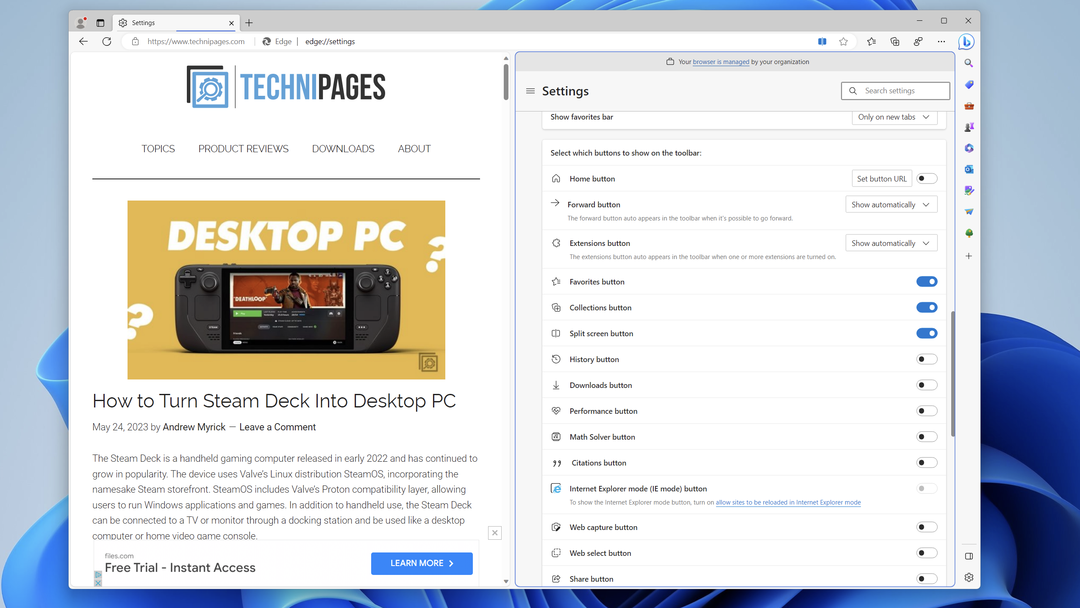
- V levém horním rohu nového okna klikněte na Nová karta knoflík.
- Zadejte a přejděte na adresu URL druhého webu, který chcete otevřít.
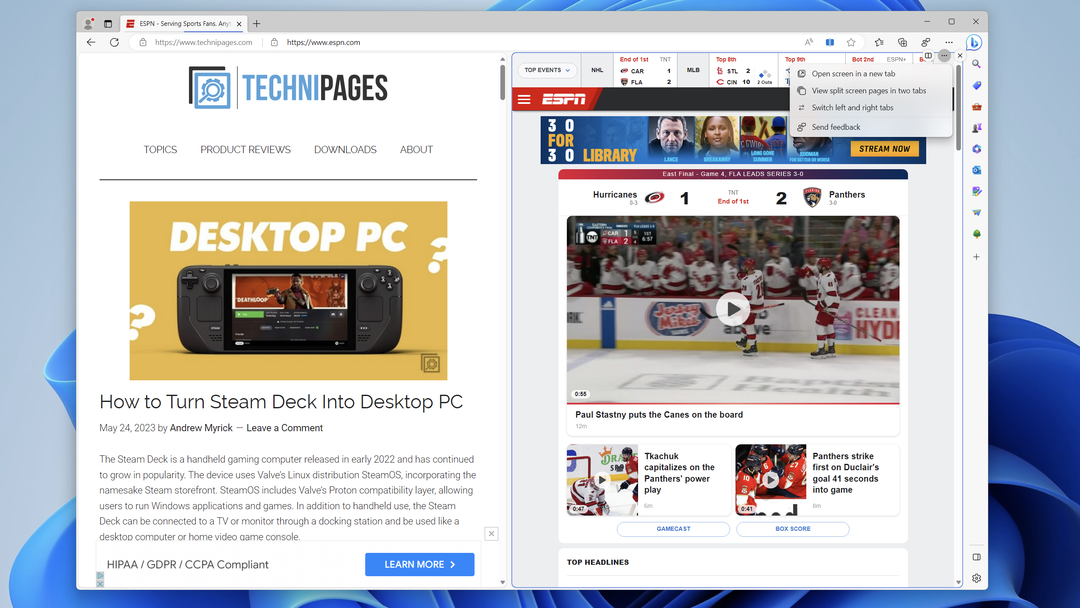
A to je vše!
Nyní můžete mít otevřené karty vedle sebe na rozdělené obrazovce při používání Microsoft Edge v systému Windows. Ale to není vše, co můžete s touto funkcí dělat, protože společnost Microsoft poskytla několik dalších možností.
Všimnete si, že existuje předěl, který odděluje dvě karty. I když to dělá dobrou práci, protože poskytuje určité oddělení, také vám umožňuje horizontálně měnit velikost karet, což vám umožňuje zvětšit jednu než druhou.
Vše, co musíte udělat, je najet kurzorem na oddělovač, dokud neuvidíte změnu kurzoru na toto: . Poté klikněte na přepážku a přetáhněte ji doleva nebo doprava, aby byla jedna strana větší než druhá. To je užitečné, když možná sledujete YouTube nebo jiné video, ale chcete vidět, co se děje na Twitteru nebo současně procházet web.
Existuje několik dalších možností, pokud umístíte kurzor do pravého horního rohu libovolné karty prohlížeče. Uvidíte malé menu s několika tlačítky, z nichž každé nabízí něco trochu jiného.
- Přepínání mezi propojenými a nepropojenými kartami.
- Otevřete odkaz na aktuální kartě
- Otevřete záložku Odkaz zleva doprava
- Více možností.
- Otevřít obrazovku na nové kartě
- Zobrazení stránek rozdělené obrazovky na dvou kartách
- Poslat zpětnou vazbu
- Zavřete rozdělené okno
Bohužel bychom neočekávali, že Microsoft implementuje možnost otevřít více než dvě karty vedle sebe. I když je to jedna z (mnoha) definujících funkcí prohlížeče Arc, je velmi nepravděpodobné, že by ji Edge přijal.